简单的使用
写一个工作表
1 #coding:utf-8 2 ''' 3 Created on 2018年8月18日 4 5 @author: Administrator 6 ''' 7 8 from openpyxl import Workbook 9 from openpyxl.compat import range 10 from openpyxl.utils import get_column_letter 11 12 13 wb=Workbook() 14 15 ws1=wb.active 16 ws1.title="range names" 17 for i in range(1,10): 18 for j in range(1,5): 19 ws1.cell(i,j) 20 print(get_column_letter(j))
根据索引,得到列的索引字符。
A
B
C
D....
...
...
...
例子:
1 #coding:utf-8 2 ''' 3 Created on 2018年8月18日 4 5 @author: Administrator 6 ''' 7 8 from openpyxl import Workbook 9 from openpyxl.compat import range 10 from openpyxl.utils import get_column_letter 11 12 wb=Workbook() 13 new_filename="empty_book.xlsx" 14 ws1=wb.active 15 ws1.title="range names" 16 17 for row in range(1,40): 18 ws1.append(range(600))#使用了列表生成式 19 20 ws2=wb.create_sheet("pi") 21 ws2["F5"]=3.14 22 23 ws3=wb.create_sheet("data") 24 for row in range(10,20): 25 for col in range(27,54): 26 _ = ws3.cell(column=col, row=row, value="{0}".format(get_column_letter(col))) 27 wb.save(filename=new_filename) 28 29 # 30 # print(list(range(600)))使用了列表生成式

读取一个存在的工作簿
>>> from openpyxl import load_workbook >>> wb = load_workbook(filename = 'empty_book.xlsx') >>> sheet_ranges = wb['range names'] >>> print(sheet_ranges['D18'].value) 3

1 #coding:utf8 2 ''' 3 Created on 2018年8月18日 4 5 @author: Administrator 6 ''' 7 from openpyxl import load_workbook 8 9 wb=load_workbook("empty_book.xlsx") 10 sheet_ranges=wb['range names'] 11 print(sheet_ranges['D18'].value)
参数设置:
load_workbook(filename, read_only, keep_vba, data_only, guess_types, keep_links)
guess_types:将在读取单元格时启用或禁用(默认)类型推断。
data_only控制有公式的单元格是否具有公式(默认值)或上次Excel读取表格时存储的值
keep_vba控制是否保留了任何Visual Basic元素(默认)。如果它们被保存,它们仍然是不可编辑的
重要的事说:三遍。说:“三遍。OK”
openpyxl目前没有读取Excel文件中的所有可能项,因此如果以相同的名称打开和保存现有文件,图像和图表就会丢失。
Using number formats
>>> import datetime >>> from openpyxl import Workbook >>> wb = Workbook() >>> ws = wb.active >>> # set date using a Python datetime >>> ws['A1'] = datetime.datetime(2010, 7, 21) >>> >>> ws['A1'].number_format 'yyyy-mm-dd h:mm:ss' >>> # You can enable type inference on a case-by-case basis >>> wb.guess_types = True >>> # set percentage using a string followed by the percent sign >>> ws['B1'] = '3.14%' >>> wb.guess_types = False >>> ws['B1'].value 0.031400000000000004 >>> >>> ws['B1'].number_format '0%'

1 #coding:utf-8 2 ''' 3 Created on 2018年8月18日 4 5 @author: Administrator 6 ''' 7 import datetime 8 from openpyxl import Workbook 9 10 11 12 wb=Workbook() 13 ws=wb.active 14 15 ws['A1']=datetime.datetime(2010,7,20) 16 17 print(ws['A1'].value) 18 #2010-07-20 00:00:00 19 a1=ws['A1'].number_format 20 print(a1) 21 #yyyy-mm-dd h:mm:ss 22 wb.guess_types=True#您可以根据具体情况启用类型推断 23 b1=ws['B1']='3.14%'#使用百分号的字符串设置百分数 24 print(b1)#3.14% 25 wb.guess_types=False 26 b1_1=ws['B1'].value 27 print(b1_1) 28 #0.031400000000000004 29 print(ws['B1'].number_format) 30 #0%
使用表格公式
>>> from openpyxl import Workbook >>> wb = Workbook() >>> ws = wb.active >>> # add a simple formula >>> ws["A1"] = "=SUM(1, 1)" >>> wb.save("formula.xlsx")
注意:你必须使用英文名作为函数名,函数参数必须用逗号分隔,而不是其他标点符号,如分号。
openpyxl从不计算公式,但可以检查公式的名称: 检查函数的名称是否可用。
>>> from openpyxl.utils import FORMULAE >>> "HEX2DEC" in FORMULAE True
如果您试图使用一个不知道的公式,这可能是因为您使用的公式没有包含在最初的规范中。这些公式必须以_xlfn为前缀。去工作。
合并单元格、拆分单元格
当您合并单元格时,除左上角单元格外的所有单元格都将从工作表中删除。有关格式化合并单元格的信息,请参阅样式合并单元格。
>>> from openpyxl.workbook import Workbook
>>>
>>> wb = Workbook()
>>> ws = wb.active
>>>
>>> ws.merge_cells('A2:D2')
>>> ws.unmerge_cells('A2:D2')
>>>
>>> # or equivalently
>>> ws.merge_cells(start_row=2, start_column=1, end_row=4, end_column=4)
>>> ws.unmerge_cells(start_row=2, start_column=1, end_row=4, end_column=4)
插入图像
>>> from openpyxl import Workbook >>> from openpyxl.drawing.image import Image >>> >>> wb = Workbook() >>> ws = wb.active >>> ws['A1'] = 'You should see three logos below'
>>> # create an image
>>> img = Image('logo.png')
>>> # add to worksheet and anchor next to cells
>>> ws.add_image(img, 'A1')
>>> wb.save('logo.xlsx')
分级显示。组合,取消组合,分类汇总
1 >>> import openpyxl 2 >>> wb = openpyxl.Workbook() 3 >>> ws = wb.create_sheet() 4 >>> ws.column_dimensions.group('A','D', hidden=True) 5 >>> ws.row_dimensions.group(1,10, hidden=True) 6 >>> wb.save('group.xlsx')
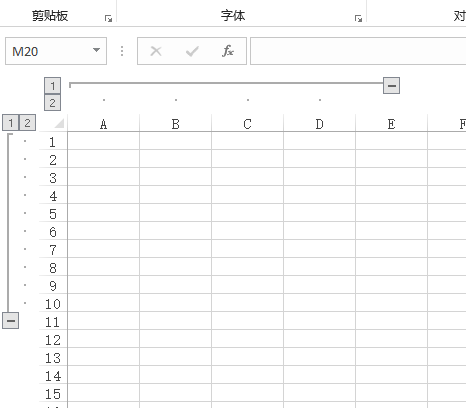
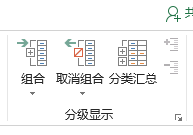
只读模式
有时候,您需要打开或编写非常大的XLSX文件,而openpyxl中的通用例程无法处理这种负载。幸运的是,有两种模式允许您使用(接近)恒定的内存消耗读写无限数量的数据
隆重介绍一下:openpyxl.worksheet.read_only.ReadOnlyWorksheet
from openpyxl import load_workbook
wb = load_workbook(filename='large_file.xlsx', read_only=True)
ws = wb['big_data']
for row in ws.rows:
for cell in row:
print(cell.value)
返回的单元格不是常规的 openpyxl.cell.cell ,是 openpyxl.cell.read_only.ReadOnlyCell 。
工作表维度
只读模式依赖于创建文件的应用程序和库,这些应用程序和库提供关于工作表的正确信息,特别是它使用的部分,即维度。有些应用程序设置错误。可以使用ws.calculate_dimension()检查工作表的表观维数。如果这返回了一个您知道不正确的范围,比如A1:A1,那么只需重新设置max_row和max_column属性就可以使用文件:
ws.max_row = ws.max_column = None
